Cloudflareはドメインの更新維持費が最安、そして、無償版G Suiteのサービス終了による独自ドメインのメール受信もCloudflareのEmail Routingで代替できそうなので、これまでムームードメインで管理維持していたドメインを全部引っ越すことにした
直近のCloudflare関連のエントリー
10年以上利用してきたムームードメイン、ごめんよ
これも時代の流れなのじゃっ、許せっ
Cloudflareへの移管の流れ
以下のサイトでは、細かい1つ1つの作業ステップごとにキャプチャ付きで解説がされていて、とてもわかりやすい
大まかな流れは以下のような感じ
- Cloudflareに対象ドメインを登録(サイトとして追加)
- CloudflareのDNSに既存レコードを設定
- 対象ドメインのDNSをCloudflareのDNSに変更
- 移行元(ムームードメイン)で移管手続きに必要な認証コード(AuthCode)を取得
- 取得した認証コードを持って、Cloudflare上でも移管引き取りの処理を実行
- ムームードメインから移管を許可するかどうかのメールが届くので承認
- しばらくすると移管完了
という感じ
ムームードメインにも簡単な説明ページがあった
ムームードメインに書かれていた以下の部分が一番重要そう
2. 【 WHOIS情報変更 】にて、設定されている以下の情報の全てを、「 お客様ご本人の個人情報 」へ変更する。
* 登録者情報 (Registrant)
ドメインを他社へ移管したい(『.jp』以外) – ムームードメイン
* 管理者情報 (Admin)
* 技術者情報 (Technical)
* 請求先情報 (Billing)
さて、ということで移管作業を進めてみる
移管の作業工程
Whois情報変更
Whois情報は個人情報ではなく、ムームードメインの情報を載せていたので、移管の承認メールが自分のところに届くよう、Whois情報を一時的に変更する必要がある
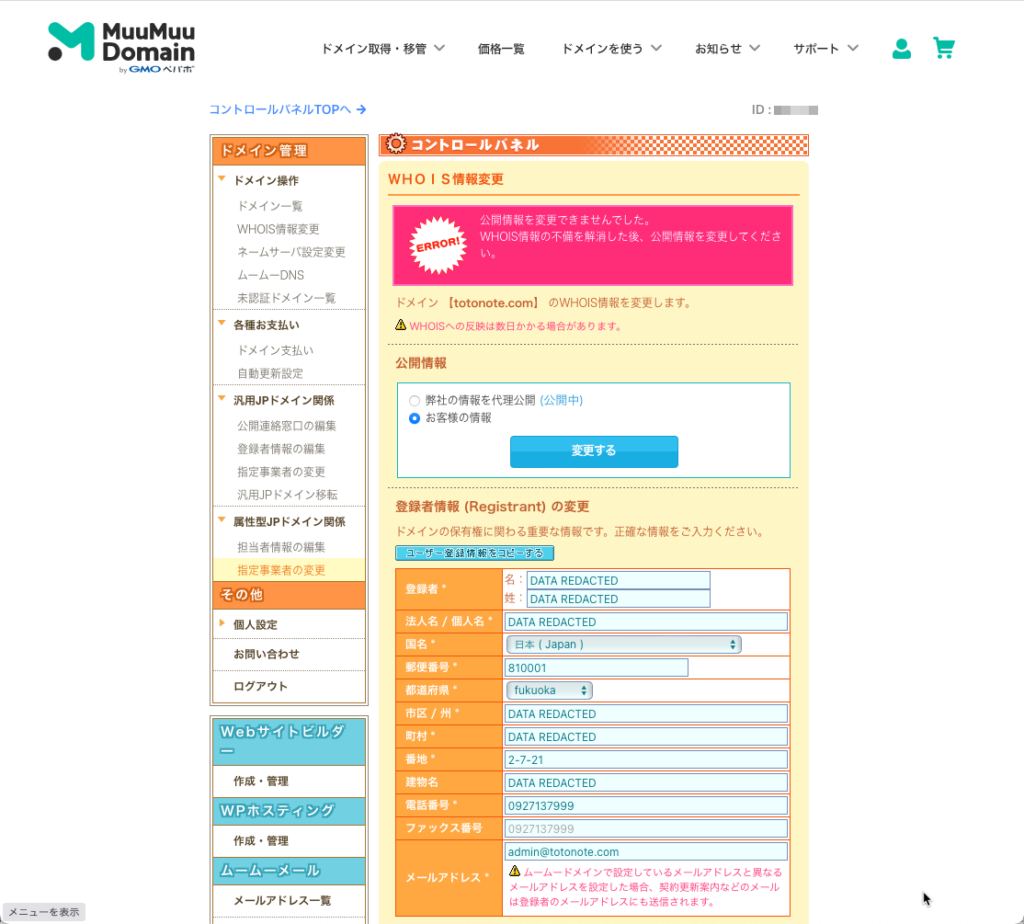
個人情報を載せたくなかったので、こんな感じでCloudflareでドメイン取得した時のように各項目を「DATA REDACTED」としてみたが、郵便番号や番地、電話番号が必須入力だったのもあり、うまくできなかった…
このあたり、レジストラ側=各サービスの配慮の問題なのか、ドメインの仕組み上、どうにもならないのか、ちょっとわからなけれど、少なくともCloudflareは個人情報が晒されないよう工夫してくれているので、ムームードメインもうまく対処して欲しいところ
ちなみに、添付の内容で変更を実行すると「ムームードメインの公開情報の電話番号が登録されているため、変更してください」といった主旨のエラーが表示され、変更ができなかった
変更したい情報に問題がなければ、入力した管理者のメールアドレス宛に確認メールが届くので、メール本文に載っている承認用のURLをクリックして画面に従い承認すれば、Whoisの変更は完了
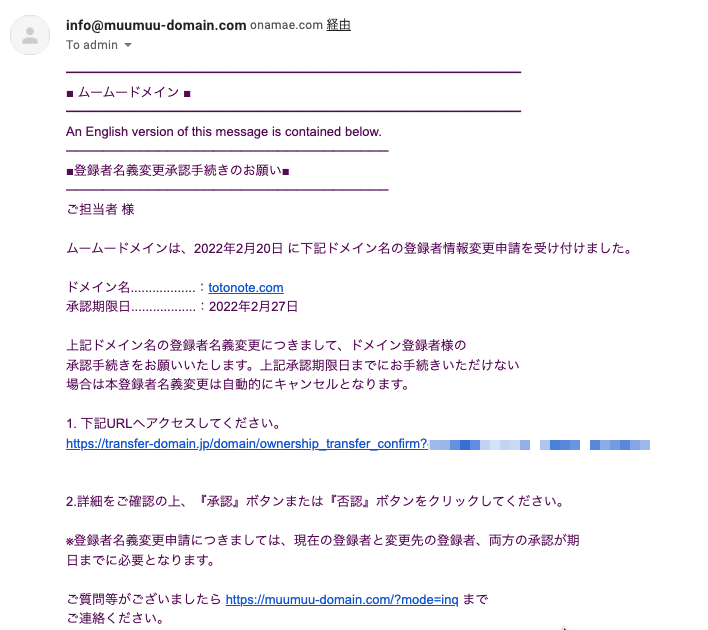
Cloudflareにドメイン登録
Cloudflareで「サイトを追加」を実行して、移管予定のドメインを登録
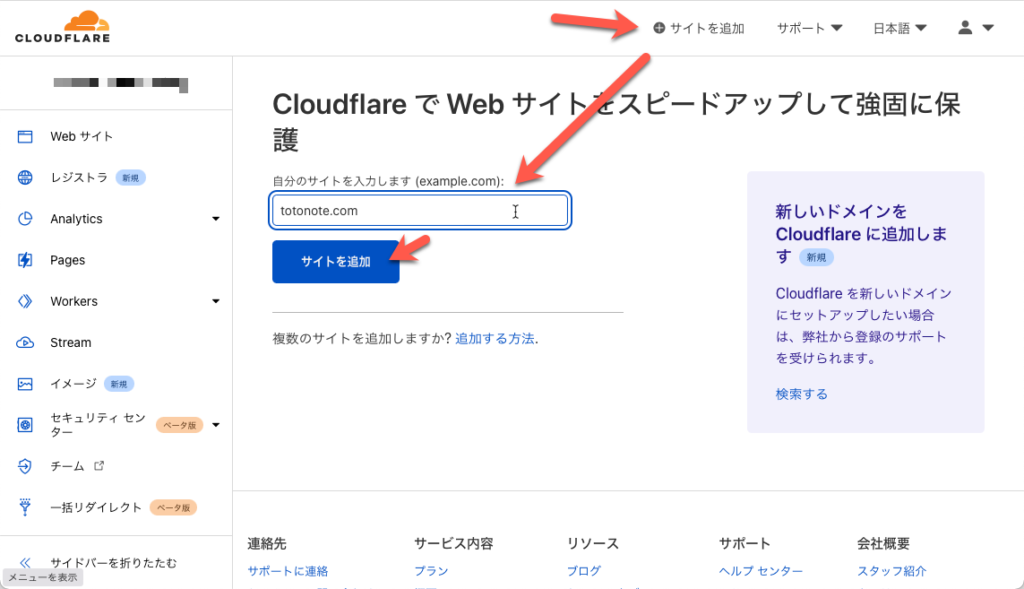
プラン選択の画面に遷移するので「Free」プランをクリックして選択して「続行」
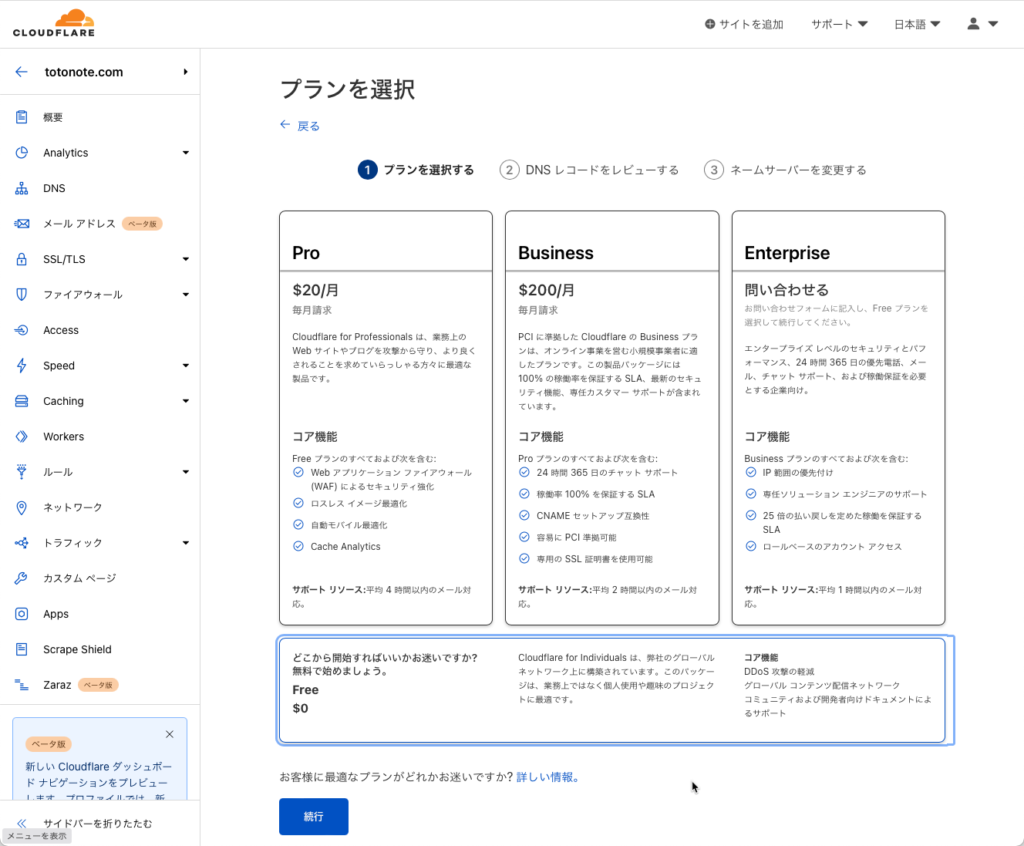
続けて、登録したドメインの現状のDNS情報が読み込まれて、Cloudflare上のDNSレコードにどう反映するかレビューする画面になるので、現状と相違ないことを確認して「続行」
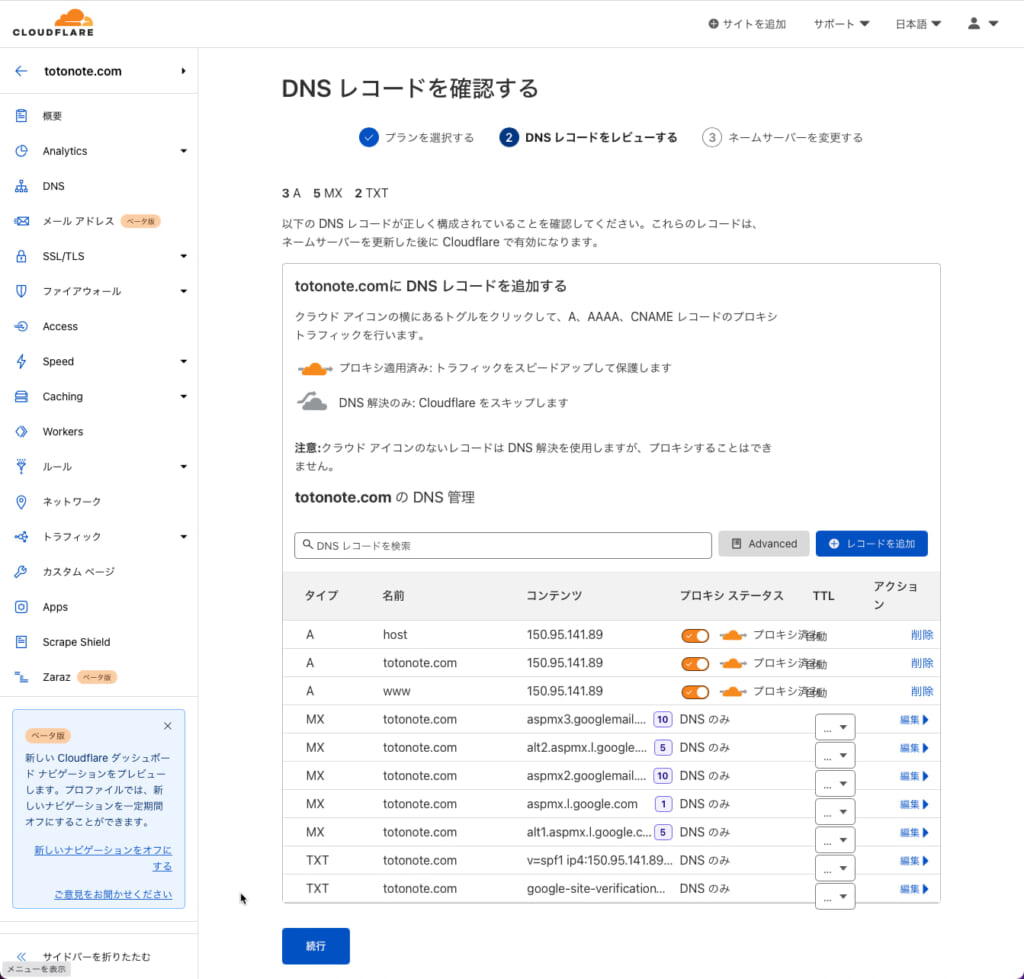
最後に、DNSをCloudflareのDNSに変更するように指示が出る
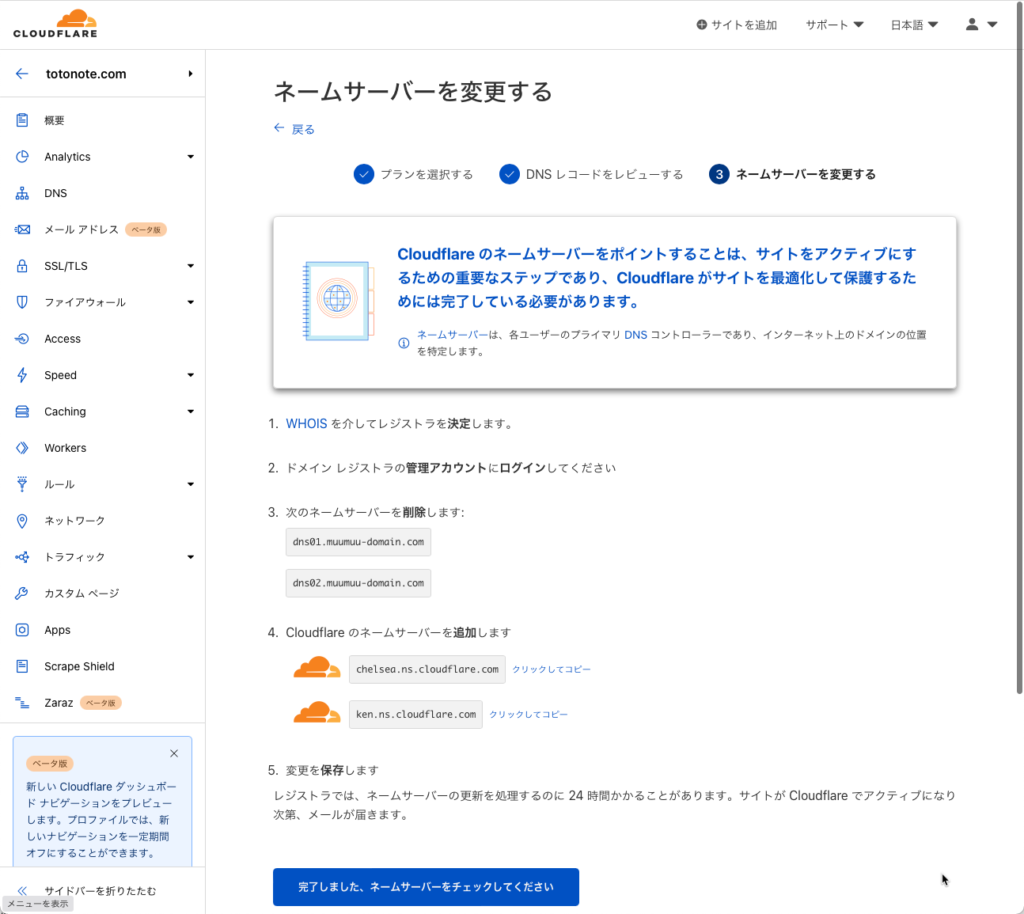
対象ドメインのDNSは、このタイミングではまだムームードメインのDNSを利用していて、DNSサーバーの指定も当然ムームードメインの管理コンパネ上で設定しているので、ムームードメイン側で変更が必要
DNSサーバーの変更
ムームードメインの管理コンパネに入って左サイドの操作メニューから「ネームサーバー設定変更」にて該当のドメイン名をクリック
「GMOペパボ以外のネームサーバーを使用する」を選択すると入力欄が表示されるので、先ほどのCloudflare側で表示されたDNSサーバーを入力して変更
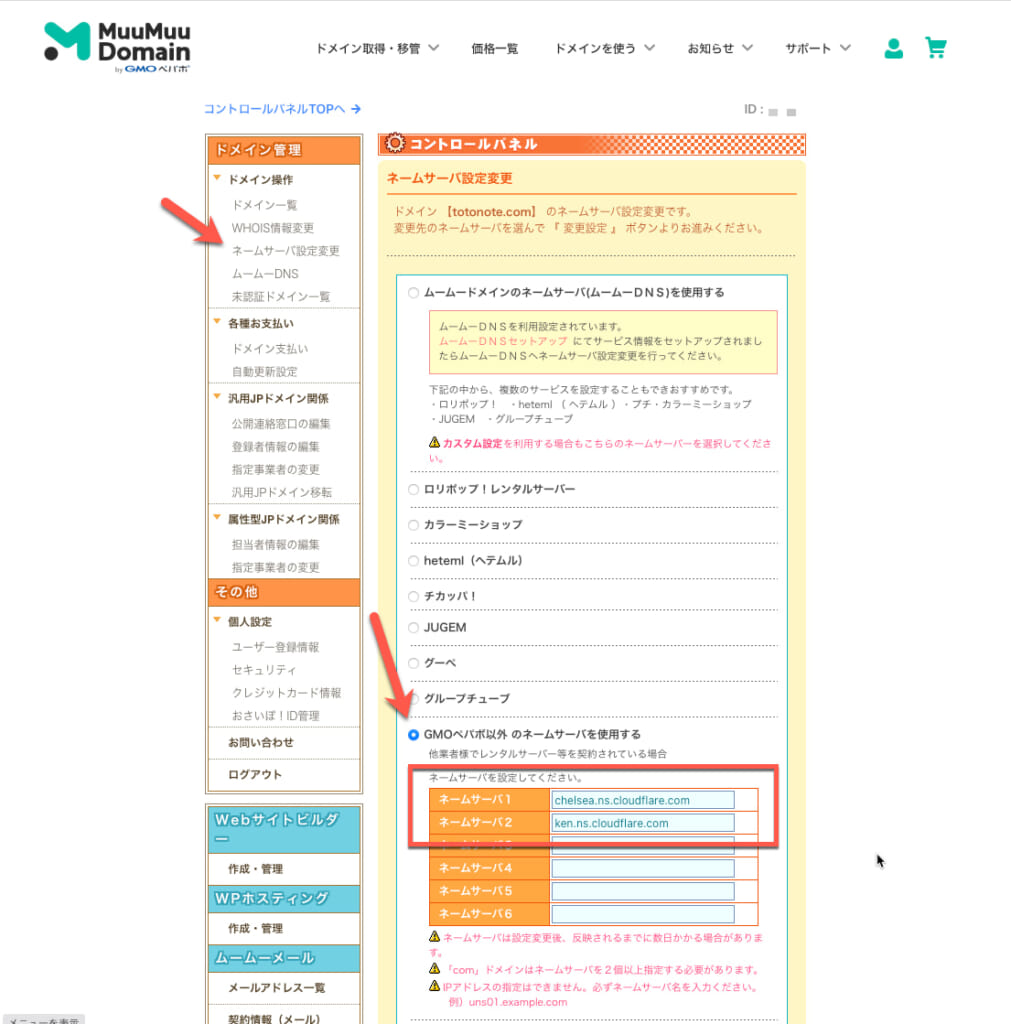
DNSサーバーの変更が浸透するまで、Cloudflare側では待ちの状態で「ネームサーバーの更新を保留中」の表記
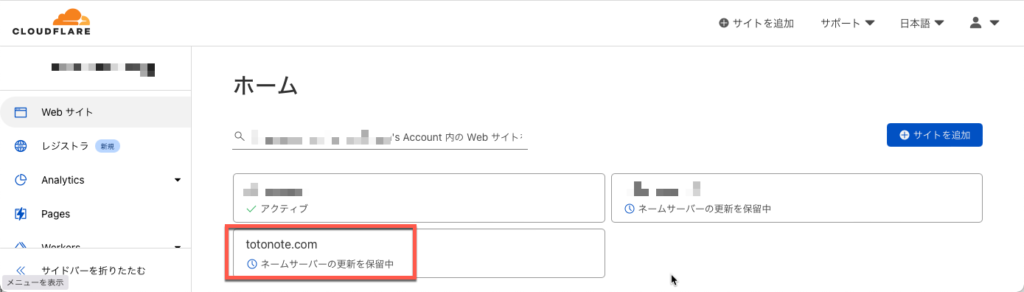
数分経つと設定が反映され、対象のドメインに対して各種サービスを利用できるようになる
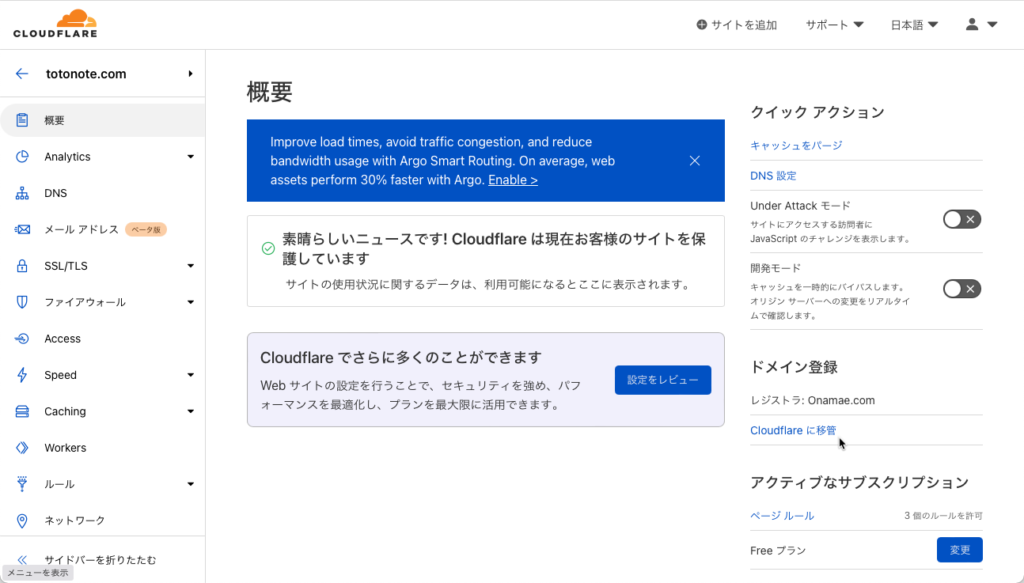
この状態はまだレジストラの変更は完了していない、単にDNSの管理をCloudflareに変更しただけなので、ここからようやく移管の手続きを進められるようになる
ドメインの管理移管
認証コード(Auth Code)登録
対象ドメインのDNSサーバーについて、Cloudflareのサーバーに変更が完了すると、Cloudflare側からドメイン移管を実行できるようになるので、Cloudflareの管理コンパネからドメイン移管を実行
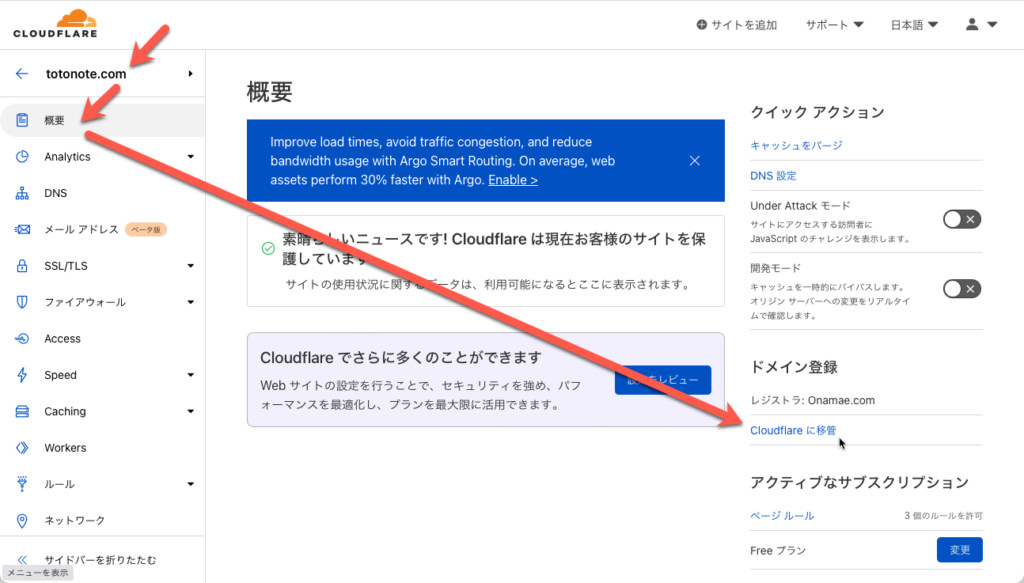
認証コード(Authorization Code)の入力が求められる
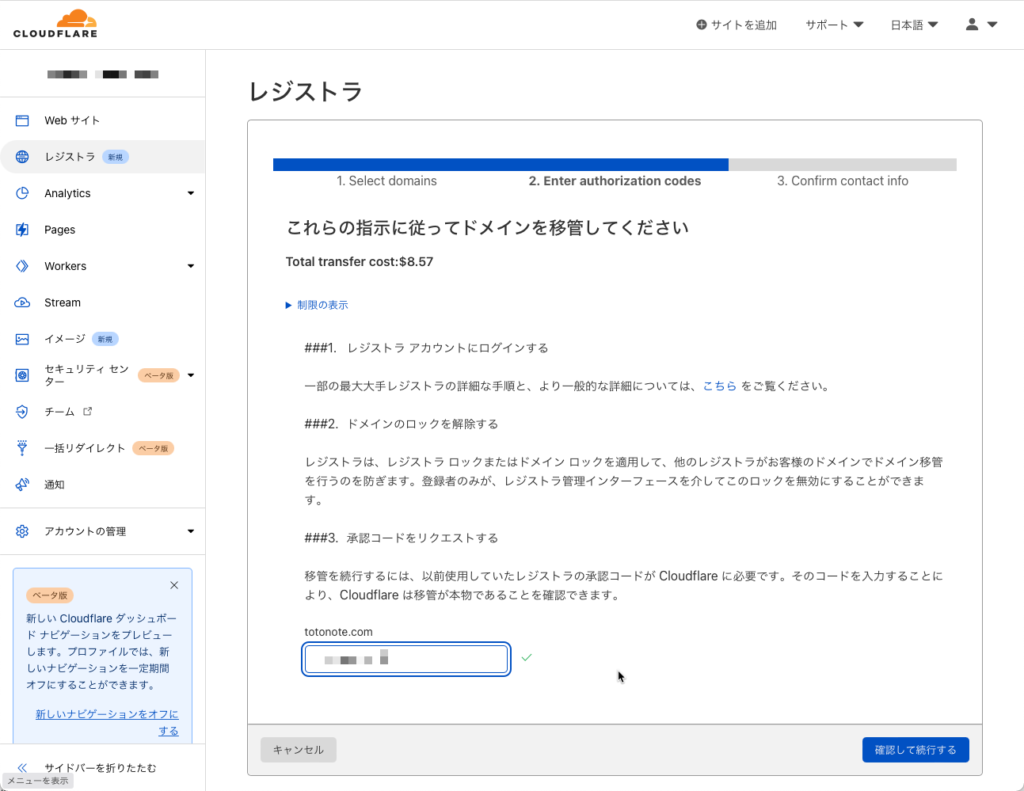
Auth Code(認証コード)は、ムームードメイン側のコンパネで取得するため、ドメイン一覧から対象ドメインを選択して「認証コード」に載っている文字列をコピーして、上記に入力
下図は、実際の画面キャプチャを撮り損ねたので、移管後にムームードメインの管理コンパネを覗いてページをキャプチャしたもの… 本来は、赤枠の中にランダムな文字列の認証コードが掲載されている
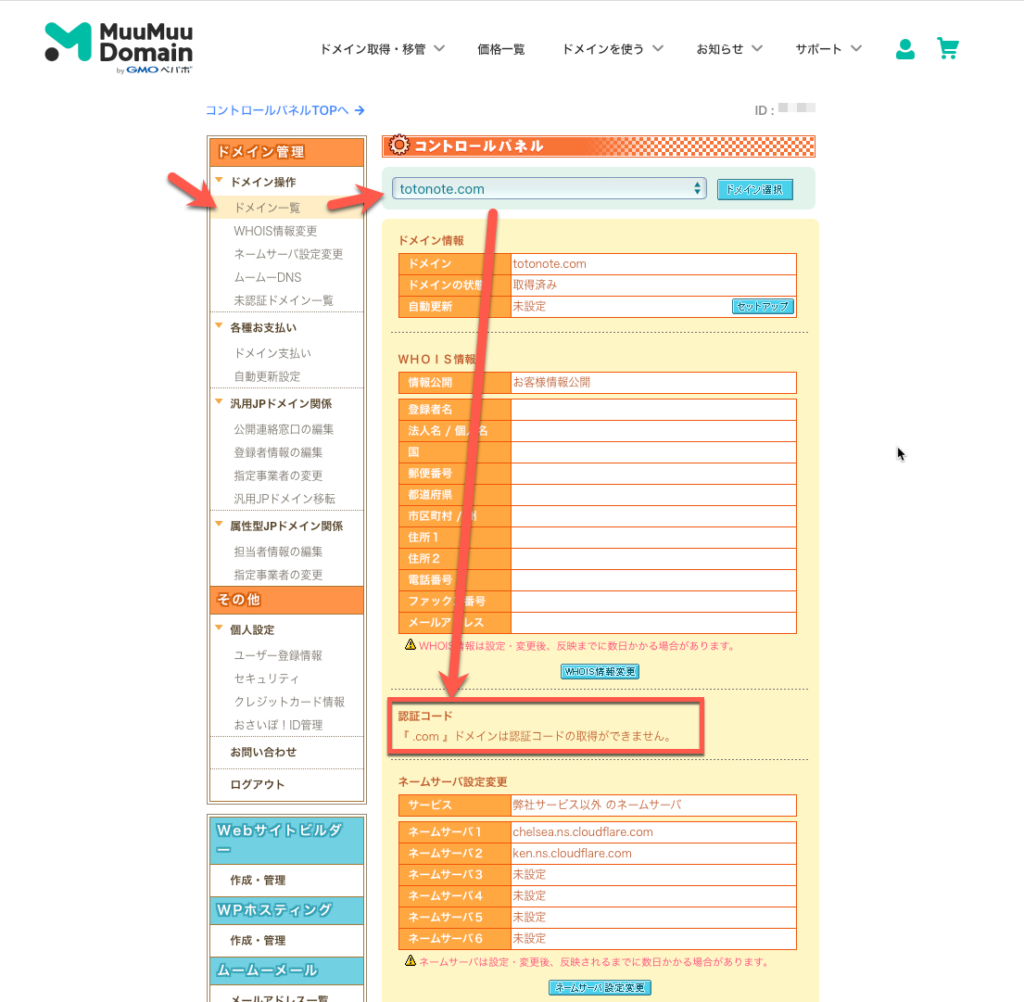
入手した認証コードをCloudflare側に登録すると、Cloudflare側は「移管進行中」の状態になる
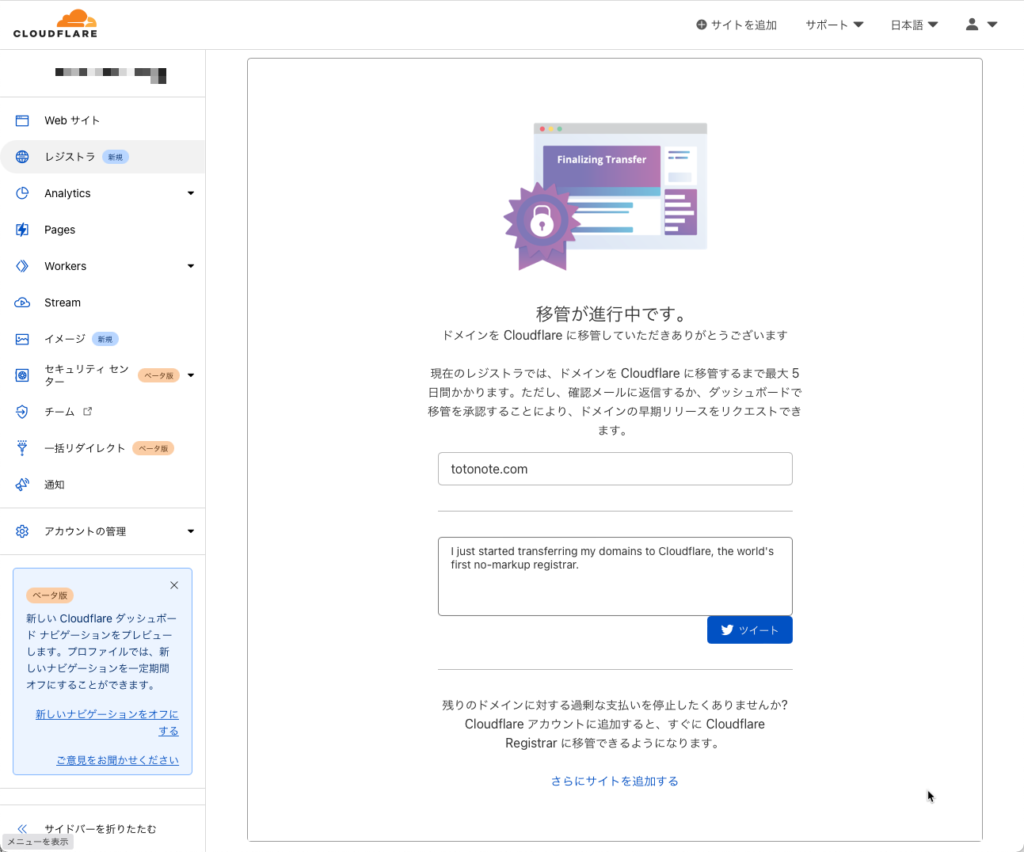
移管承認
30分ほどでムームードメインから移管に関する承認手続きのメールが流れてくるのでメール本文のURLをクリックして認証を実行
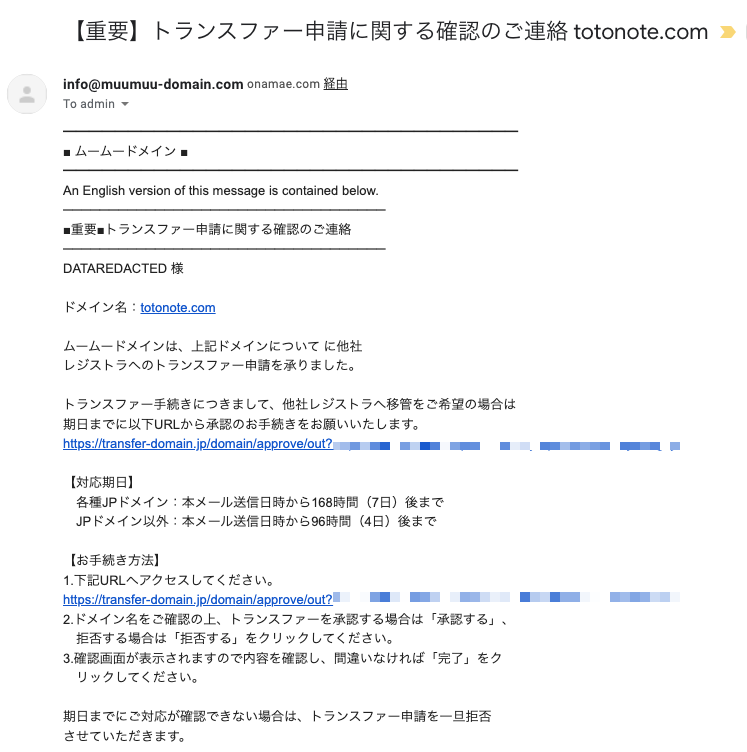
上記の承認が完了すると、Cloudflare側への移管が完了するので、今度は、Cloudflareから移管完了のメールが届く
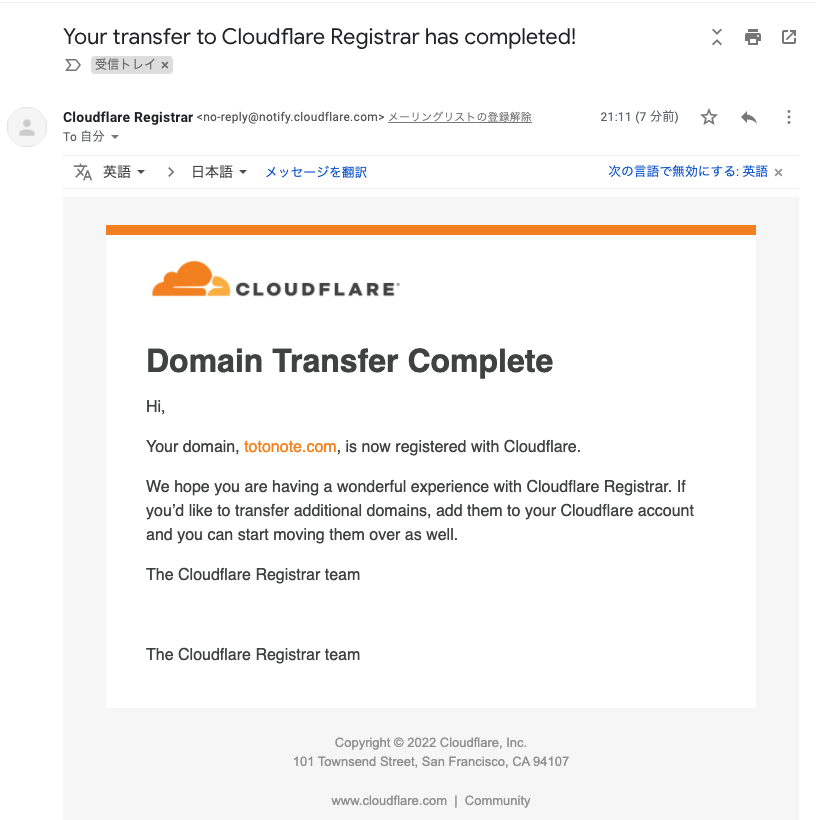
移管手数料として、1回分のドメイン維持更新費用が取られるが、すでにCloudflare上でいくつかのドメイン取得をしていたので、その時のカード情報から、移管完了と同時に自動的に支払いも完了していた
移管できていると、Cloudflare側でドメインの有効期限が見られるようになっていて、1年延長されていることも確認できる
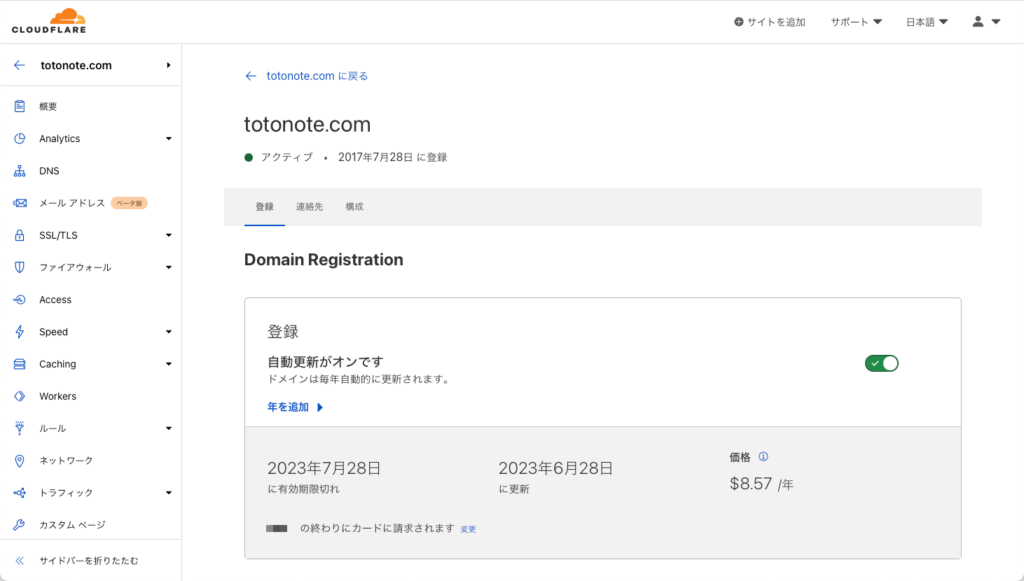
特に難しいことはなく、サクッと移管は完了した
この後は、「Email Routing」の設定をして、対象ドメインのメールアドレスの管理を無償版G Suiteから切り離す予定


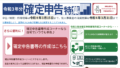

コメント
こちらでお伺いするのが正しいのか迷ったのですが、
移管元の有効期限がまた残っている段階で移管をした場合、どのような扱いになるのでしょうか?
たとえば移管元であるムームーの期限が12/31として、Cloudflare移行を12/30に行った場合、
Cloudflareでの期限開始は1/1~になって、ムームーとは重複しないものなのでしょうか?
正確なところは移管先に問い合わせしてみると良いと思いますが、基本的に、移管だけでなく、ドメインの契約の更新は現在の期限からプラス(追加)で何年、という処理の仕方になるため、移管であっても今の期限から追加で1年更新されて、1年後の期限になるという考えになります。
それと多くの場合、移管は今のドメイン契約の期限の1か月以上前までじゃないと移管できなかったりします。
移管に手間取ったり、手続きの処理の時間が必要ですから、その関係で余裕を持って移管するような進め方になります。
なので、記入された例ですと、12/31期限のドメインを所有している場合、10月や遅くとも11月には移管手続き開始して、別の管理会社に移管するという手続きになります。
この場合、仮に、11月に移管した場合、移管先に次の1年分の更新料を払い、ドメインの有効期限は翌年12/31に更新される、という扱いです。
ドメインの管理者会社の管理期間と、自分がドメインを所有するために支払った更新料の対象期間は、必ずしも一致しないという点が、もしかするとわかりづらいかもしれませんね。
先の例で言うと、移管先のドメイン管理会社からしてみたら、10月に移管してきたけど、10〜12月のドメインの契約料をもらっているわけではなく、あくまでも、次の更新料をもらって、10月から来年の12月末まで1年以上の期間、管理しますよ、という扱いになります。